17、计算机常见软故障的诊断及排除
计算机常见故障及排除手册
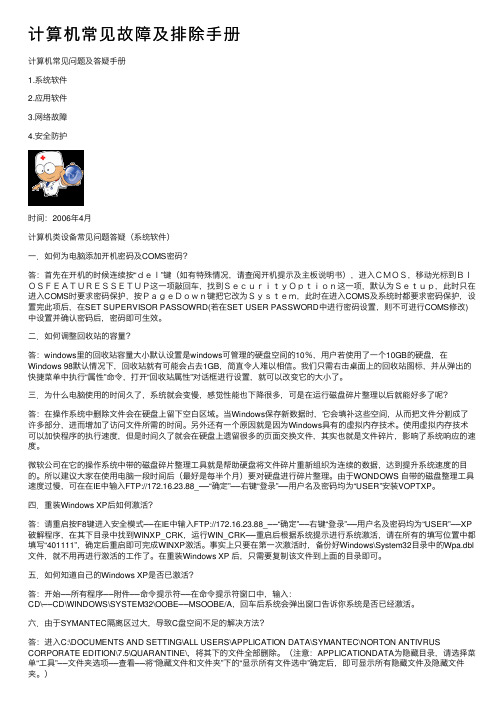
计算机常见故障及排除⼿册计算机常见问题及答疑⼿册1.系统软件2.应⽤软件3.⽹络故障4.安全防护时间:2006年4⽉计算机类设备常见问题答疑(系统软件)⼀.如何为电脑添加开机密码及COMS密码?答:⾸先在开机的时候连续按“del”键(如有特殊情况,请查阅开机提⽰及主板说明书),进⼊CMOS,移动光标到BIOSFEATURESSETUP这⼀项敲回车,找到SecurityOption这⼀项,默认为Setup,此时只在进⼊COMS时要求密码保护,按PageDown键把它改为System,此时在进⼊COMS及系统时都要求密码保护,设置完此项后,在SET SUPERVISOR PASSOWRD(若在SET USER PASSWORD中进⾏密码设置,则不可进⾏COMS修改)中设置并确认密码后,密码即可⽣效。
⼆.如何调整回收站的容量?答:windows⾥的回收站容量⼤⼩默认设置是windows可管理的硬盘空间的10%,⽤户若使⽤了⼀个10GB的硬盘,在Windows 98默认情况下,回收站就有可能会占去1GB,简直令⼈难以相信。
我们只需右击桌⾯上的回收站图标,并从弹出的快捷菜单中执⾏“属性”命令,打开“回收站属性”对话框进⾏设置,就可以改变它的⼤⼩了。
三.为什么电脑使⽤的时间久了,系统就会变慢,感觉性能也下降很多,可是在运⾏磁盘碎⽚整理以后就能好多了呢?答:在操作系统中删除⽂件会在硬盘上留下空⽩区域。
当Windows保存新数据时,它会填补这些空间,从⽽把⽂件分割成了许多部分,进⽽增加了访问⽂件所需的时间。
另外还有⼀个原因就是因为Windows具有的虚拟内存技术。
使⽤虚拟内存技术可以加快程序的执⾏速度,但是时间久了就会在硬盘上遗留很多的页⾯交换⽂件,其实也就是⽂件碎⽚,影响了系统响应的速度。
微软公司在它的操作系统中带的磁盘碎⽚整理⼯具就是帮助硬盘将⽂件碎⽚重新组织为连续的数据,达到提升系统速度的⽬的。
所以建议⼤家在使⽤电脑⼀段时间后(最好是每半个⽉)要对硬盘进⾏碎⽚整理。
计算机软硬件的故障诊断方法及维护5篇

计算机软硬件的故障诊断方法及维护5篇第1篇示例:计算机软硬件的故障诊断方法及维护随着计算机在我们生活中的普及和应用,我们经常会遇到计算机软硬件出现故障的情况。
这些故障可能会给我们的工作和生活带来不便,因此及时准确地诊断和解决计算机软硬件故障显得尤为重要。
本文将介绍一些常见的计算机软硬件故障诊断方法及维护技巧,帮助大家更好地应对计算机故障。
1.系统崩溃:当计算机系统出现崩溃的情况时,可能是因为软件冲突、病毒感染或硬件故障等原因引起的。
在这种情况下,我们可以尝试重新启动计算机,或者通过安全模式启动系统来解决问题。
如果问题依然存在,可以尝试使用系统恢复功能来修复系统。
2.程序崩溃:当某个程序在运行过程中突然崩溃时,可能是因为程序本身存在bug、所需资源不足或系统配置不当等原因引起的。
我们可以尝试重新启动程序、更新程序版本或卸载重装程序来解决问题。
3.网络故障:当计算机无法连接到网络时,可能是因为网络设置错误、网卡驱动失效或网络设备故障等原因引起的。
我们可以检查网络连接是否正常、重新启动路由器或调整网络配置来解决问题。
1.硬件无响应:当计算机硬件无响应或者出现卡顿情况时,可能是因为硬件故障、驱动程序失效或者系统资源不足等原因引起的。
我们可以尝试重新启动计算机、清理硬件内存或更新硬件驱动来解决问题。
三、计算机软硬件维护技巧1.定期清理硬件:定期清理计算机硬件表面和散热器,保持硬件通风良好,避免灰尘堵塞导致硬件损坏。
2.安装杀毒软件:定期更新杀毒软件库,对计算机进行全面扫描和清理,避免病毒感染导致系统崩溃。
3.及时更新系统和软件:定期更新操作系统和软件版本,修复漏洞和bug,保障计算机系统安全和稳定。
4.备份重要数据:定期备份计算机重要资料和文件,避免意外情况导致数据损失。
计算机软硬件故障诊断方法及维护技巧是我们在使用计算机过程中必须了解和掌握的知识,通过不断学习和实践,我们可以更好地维护计算机硬件和软件,确保计算机长时间稳定运行。
计算机软件故障处理方法及案例分析

计算 机用 户借 助于 软件使 得计 算机 能够 胜任 用户 所赋 予 的 各 种各 样的任 务 ,但 同时软 件对计 算机 的 正常使 用也 有很 大 的 影 响 。据不完 全统 计 ,对大 多数计 算机 用 户来说 ,计 算机 日常 使 用 中 8 % 以 上 的故 障 为 软件 原 因所 导 致 的 “ 0 软故 障” ,即 般所说 的 软件故 障 。计算 机软件 故 障是 指 由于不 当使用 计算 机 软件 而引起 的故 障 ,以及 因系统 或 系统参 数 的设置 不 当而 出 现 的故 障 。软 件故 障一 般是 可 以修 复 的 ,但 在某 些情 况下 也有 可 能转化 为硬 件故 障。 软件 故障处理 基本 方 法 l 安全 模式 法 安全模 式 法主要 用来 诊 断 由于注册 表损 坏或 一些 软件 不兼 容 导致 的操 作 系统无 法启 动的故 障 。 全模 式法 的诊断 步骤 为: 安 用 安全模 式启 动 电脑 ,如果存 在不 兼容 的软件 ,在系 统启 动后 将 其卸载 , 之后重 启计 算机安 装新 的软件 。 如果 是注册 表损 坏 , 则要 在 安全模 式下 导人 原有 的注册 表备 份 文件后 重启 计算 机 即
本系统 文件 。如果 c盘 内没 有发 现文件 ,则 只有对 系统 进行 彻 底重装 。 案 例 二 :运 行 应 用 程序 时 提 示 找不 到 D L文 件 ,接 下来 L
就是死 机 。 案 例分 析及解 决方 法 :
一
、
可。 2 软件 最小 系统法
软件 最小 系统 法是 指从维 修判 断 的角度 能使计 算 机开 机运 行 的最基 本 的软件 环境 ,不 安装任 何应 用 软件 ,可 以卸载 所有 的应 用 软件或 者重 新安装 操作 系统 ,即只有 一个 基本 的操作 系 统 环境 。 后根据 故 障分析判 断 的需要 , 装需 要 的应 用软 件 。 然 安 使用 一个 干净 的操作 系统环 境 , 以判断故 障是 属 于系统 问题 、 可 软件 冲 突问题 ,还是软 件 、硬件 间的 冲突 问题 。 3 程序 诊断 法 针对 运行 环境不 稳定 等故 障 ,可 以用专 用 的软件来 对计 算 机 的软 、硬件 进行测 试 ,如 3 ak 0 6 D M r2 0 、WiB n h ,根据 n ec 等 这些 软件 的反 复测 试而 生成 的报告 文件 ,用 户可 以 比较轻 松地 找 到一些 由于 系统运行 不稳 定而 引起 的故 障。 4 步添加 / 除软件 法 逐 去 逐步 添加 软件 法 ,以软件 最小 系统 为基 础 ,每次 只 向系统 添 加一个 软件 ,来 检查 故障 现象是 否发 生 变化 ,以此 来判 断故 障 软件 。 步去 除软件 法 , 逐 正好 与逐 步添加 软件 法 的操 作相 反 。 二 、软件故 障处理 实例 案例 一 :开机 之后不 能像 往常 一样 进入 系统 ,虽然 可 以通 过 自动检 测过 程 ,但 是 接下来 就是 停 留在启 动 画面 ,不再 往下 进行 。 案例分 析及解 决方 法 : 这种故 障 一般表 现 为开机 后 ,停 留在启 动画 面状 态 ,或显 示 T e i Tr 有英 文提示 的诸 多现象 。 h s ie o等 d ks i 此为 系统 故障 ,可 以是 由多方 面 的原 因引起 的 ,比较 常见 的就 是 系统文 件被修 改 、破坏 或是 加载 了不 正常 的命 令行 。此 外 ,硬盘 的故 障也 是不 可排 除 的。
计算机故障诊断和排除

4.替换法
替换法是把相同的插件或器件相互交换做测试, 观察故障变化情况,帮助诊断、寻找故障原因的一种 方法,以此解决某部件造成的故障。注意点:使用替 换法时一定使用相同型号的部件或支持的插槽。
5.敲击法
敲击法是指机器运行时好时坏时,用手或螺丝 刀敲击一下,使机器正常了的一种方法。由于有些元 器件因管脚没焊好,有时能接触上,有时接触不上, 会造成机器时好时坏,通过敲击插件板后,使之彻底 接触不良,再进行检查就容易发现问题所在。
(2)“嘀”一声:一般是属于正常状态。自检CPU, 内存和显卡通过后报警一声。 (3)“嘀嘀”两短声:独立显卡的金手指氧化,显 示芯片损坏,显存损坏,电容失效,接触不良和插 槽损坏或氧化造成的。去除氧化物、重新安装一下 或更换硬件。 (4)长鸣:多是因为内存条的金手指氧化、接触不 良、质量差、芯片损坏或烧坏、内存插槽损坏或氧 化造成的。需去除氧化物、重新安装一下或更换硬 件。 (5)重复短响:这也可能有两种情况,一是系统中 毒;二是CPU未接好或CPU散热不佳。更新病毒库 后进行杀毒或重新安装CPU改善散热效果即可解决 该问题。
【分析】 (1)CMOS放电后,无法保存数据。 (2)CMOS设置不当。 (3)CMOS电池能量不足产生的或氧化(断路)。 【解决】 (1)恢复出厂值,在BIOS中选择“Load Setup Defaults”项,如下图所示。 (2)更换CMOS电池。
2.屏幕显示 CMOS check sum errorDefaults loaded
13.2.3 利用屏幕提示信息诊断故障
除了BIOS报警声判断故障外,在BIOS检测过 程中,当硬件和软件出现问题时,自检就会停止, 并在屏幕上显示错误信息提示,用户可以通过错误 信息提示来判断故障原因。
电脑主板软故障解决方法

电脑主板软故障解决方法主板作为将计算机各部件连接在一起的“母体”,几乎所有的部件都要通过主板连接起来形成一台完整的计算机系统。
一般来说,主板故障分为软故障和硬故障,所谓软故障是指各部件因接触不良或外界其他因素引起的故障,这类故障一般我们只要注意维修的技巧就可以解决。
硬故障是指因部件本身质量问题引起的,这类故障一般要借用专用的仪器才能够解决。
我们在这里只针对一般性的软故障进行分析解决。
主板产生故障的原因,一般有三个方面:1.人为故障有些朋友,电脑操作方面的知识懂得较少,在操作时不注意操作规范及安全,这样对电脑的有些部件将会造成损伤。
如带电插拔设备及板卡,安装设备及板卡时用力过度,造成设备接口、芯片和板卡等损伤或变形,从而引发故障。
2.环境引发的故障因外界环境引起的故障,一般是指人们在未知的情况下或不可预测、不可抗拒的情况下引起的。
如雷击、市电供电不稳定,它可能会直接损坏主板,这种情况下人们一般都没有办法预防;外界环境引起的另外一种情况,就是因温度、湿度和灰尘等引起的故障。
这种情况表现出来的症状有:经常死机、重启或有时能开机有时又不能开机等,从而造成机器的性能不稳定。
3.元器件质量引起的故障这种情况是指主板的某个元器件因本身质量问题而损坏。
这种故障一般会导致主板的某部分功能无法正常使用,系统无法正常启动,自检过程中报错等现象。
主板故障往往表现为系统启动失败、屏幕无显示、有时能启动有时又启动不了等难以直观判断的故障现象。
在对主板的故障进行检查维修时,一般采用“一看、二听、三闻、四摸”的维修原则。
就是观察故障现象、听报警声、闻是否有异味、用手摸某些部件是否发烫等。
下面列举几种常见主板的维修方法,每种方法都有自己的优势和局限性,一般要几种方法相结合使用。
1.清洁法这种方法一般用来解决因主板上灰尘太多,灰尘带静电造成主板无法正常工作的故障,可用毛刷清除主板上的灰尘。
另外,主板上一般接有很多的外接板卡,这些板卡的金手指部分可能被氧化,造成与主板接触不良,这种问题可用橡皮擦擦去表面的氧化层。
计算机系统故障诊断与维护常见故障及排除

(14)非法操作。 (15)非正常关闭计算机。 (16)有时候运行各种软件都正常,但是却忽然间莫名其妙地死机,重新
启动后运行这些应用程序又十分正常。
19
6. 电源的故障判断
(1)硬盘出现坏磁道。不好的电源易导致硬盘出现假坏道,这种故障 一般可通 过软件修复。
(2)电脑运行伴有“轰轰”的噪声。这是出在电源风扇的噪音增大所致,如果电脑长 时间没有开启过,电风扇上面灰尘积攒过多,则可能出现这种现象,解决办法 是拆开电脑,卸下电源,将风扇从上面拆下,除尘。
计算机系统故障诊断与维护常见故障及排除
12.1 计算机系统故障诊断与维护的步骤和原则
一、故障处理的基本原则和检查步骤
1. 计算机故障的检测原则
➢计算机系统故障的检测原则是,由软到硬,由大到小,由表及 里,先电源后负载,先静态后动态,先一般故障后特殊故障,先 简单后复杂,先公共性故障后局部性故障,先主要故障后次要故 障。
接触。比较笨的办法就是将它拔出来之后再重新插进去。
(2)如果问题太严重,就只得拔掉所有次要性的部件,断开所有次要性电 源线,包括IDE软驱等设备。
(3)如果资金充裕,可以购买Debug诊断卡,辨别系统在启动过程中死机的原 因。
15
3. 通过BIOS自检铃声判断开机故障
➢根据在启动时的喇叭发出的声音可以判断错误类型。根据 主板形式的不同,声音的表示也有所不同。
上试一试。如果机箱电源有问题,机箱电源风扇就不会转动。 (4)检查机箱电源上的开关,看它与主板的连接是否正确;检查主板上的跳线,找到控制
电源的跳线,试着削短该跳线针;如果主板可以正常运行,这说明该跳线有问题了
➢若有电显示但仍然黑屏,按下面的步骤处理
计算机软硬件的故障诊断方法及维护9篇

计算机软硬件的故障诊断方法及维护9篇第1篇示例:计算机软硬件的故障诊断方法及维护计算机已经成为我们生活和工作中不可或缺的重要工具,但是在长时间的使用中,难免会出现软硬件的故障问题。
解决这些问题需要针对性强的故障诊断方法和及时有效的维护措施。
本文将针对计算机软硬件的故障进行详细介绍,同时提供相关的诊断和维护方法,希望对大家有所帮助。
1.检查硬件连接第一步,在遇到计算机硬件故障时,我们需要首先检查硬件连接是否牢固。
有时候可能是插头插座不牢固,或者接口松动导致硬件无法正常工作。
检查连接过程中,可以尝试重新插拔连接线,确保连接紧密稳定。
2.查看硬件状态第二步,可以通过查看硬件设备的LED指示灯以及风扇等状态来初步判断硬件的工作状态。
如果显卡的风扇没有正常转动,可能代表显卡故障。
如果硬盘有异常的噪音或者指示灯异常闪烁,也可能意味着硬盘存在问题。
3.使用诊断工具第三步,为了更直观的了解硬件的工作状态,可以使用专门的硬件诊断工具进行全面检测。
这些诊断工具能够帮助我们找出硬件中的故障点,比如MemTest86+用于检测内存,CrystalDiskInfo用于检测硬盘等。
4.替换故障硬件最后一步,如果确定了硬件故障点,就需要进行相应的维修或更换工作。
如果内存条损坏,就需要更换新的内存;如果CPU过热,就需要重新安装散热器或更换散热器。
1.查看系统日志在遇到软件故障时,我们可以通过查看系统日志来了解故障发生的原因。
系统日志记录了计算机各个软硬件的运行状态,通过日志中的错误信息可以找到出错的原因。
2.重启电脑第二步,有时候软件出现故障可能只是暂时性的问题,重启电脑就可以解决。
因为重启能够清空内存并重新加载系统,有可能会恢复软件正常的运行状态。
3.卸载并重装软件第三步,如果软件频繁出现故障,可以尝试将软件卸载并重新安装。
有可能是软件文件损坏或者注册表错误导致软件无法正常运行。
4.更新驱动程序和系统最后一步,要保持系统和软件的最新版本。
计算机软硬件的故障诊断方法及维护

计算机软硬件的故障诊断方法及维护随着计算机技术的日益发展,计算机软硬件故障诊断及维护已经成为了计算机维护人员必备的基本技能。
计算机软硬件故障一旦发生,会给用户带来很大的困扰和损失。
了解计算机软硬件故障的诊断方法及维护知识,对于维护计算机的稳定运行是非常有必要的。
本文将对计算机软硬件故障诊断方法及维护进行详细介绍,希望可以帮助到大家。
1.观察计算机外设设备情况:首先检查计算机外设设备,包括鼠标、键盘、显示器等是否正常工作。
如果外设设备出现故障,有可能会导致计算机无法正常工作。
2.检查硬盘状态:硬盘是计算机存储数据的重要设备,一旦硬盘发生故障,就会导致计算机无法读取数据。
可以通过检查硬盘的机械部分,包括硬盘的转动情况、异常声音等来判断硬盘是否发生故障。
3.查看内存情况:内存是计算机运行速度的重要组成部分,一旦内存发生故障,就会导致计算机运行缓慢甚至无法正常启动。
可以通过查看计算机的内存使用情况来判断内存是否正常工作。
4.检查主板和电源情况:主板和电源是计算机的核心设备,一旦主板或电源发生故障,就会导致计算机无法正常工作。
可以通过检查主板和电源的工作指示灯以及散热情况来判断主板和电源是否正常工作。
5.使用诊断工具进行检测:市面上有很多专业的计算机硬件故障诊断工具,可以通过这些工具对计算机硬件进行全面的检测,找出故障原因。
二、计算机软件故障的诊断方法1.查看系统日志:系统日志记录了计算机发生的各种事件信息,可以通过查看系统日志来了解计算机故障的原因。
2.使用任务管理器查看进程情况:计算机软件故障有可能是由于某个进程占用了过多的系统资源导致的,可以通过任务管理器查看系统进程的情况,找出问题所在。
3.检查磁盘情况:磁盘故障可能会导致计算机软件无法正常运行,可以通过检查磁盘的运行情况、磁盘空间占用情况来判断磁盘是否出现故障。
4.卸载问题软件:有些计算机软件可能会导致计算机系统崩溃或者运行缓慢,可以通过卸载这些问题软件来解决计算机软件故障。
2024年山东春季高考考试标准17软件与应用技术类专业考试标准

软件与应用技术类专业知识考试标准 一、考试范围和要求知识模块1.C语言程序设计知识1.基本数据类型与顺序程序设计(1)了解C语言的基本数据类型。
(2)理解常量和变量的定义。
(3)掌握赋值语句以及数据输入、输出语句的用法。
(4)理解运算符、表达式及常用函数的用法。
2.分支程序设计(1)理解关系表达式和逻辑表达式。
(2)掌握条件语句(if语句)和多分支语句(switch语句)的用法。
3.循环程序设计(1)掌握while循环、do…while循环、for循环和循环嵌套的用法。
(2)了解break语句和continue语句的用法。
4.数组(1)理解一维数组的定义及初始化。
(2)掌握一维数组元素的引用。
(3)理解二维数组的定义及初始化。
(4)掌握二维数组元素的引用。
(5)了解字符数组的定义及引用。
5.函数(1)理解函数的定义。
(2)掌握函数的调用。
6.指针(1)了解指针变量的定义及引用。
(2)理解指向数组的指针变量。
7.结构体(1)了解结构体变量的定义及初始化。
(2)理解结构体变量的引用。
知识模块2.Access数据库应用操作1.数据库基础知识(1)理解数据库的有关概念。
(2)了解实体、属性和实体集的概念及实体之间的关系。
(3)理解数据模型的基本知识。
(4)了解Access数据库的基本对象。
2.数据库和表(1)了解数据库设计的步骤。
(2)掌握数据库和表的创建。
(3)理解数据表中的数据类型。
(4)掌握表结构修改、字段属性的设置。
(5)掌握记录的添加、修改、删除等操作。
(6)掌握数据表数据的排序和筛选。
(7)掌握记录的索引。
(8)掌握表间关系的建立与维护。
3.查询(1)了解查询的概念。
(2)掌握查询条件表达式的表示方法。
(3)理解使用查询向导创建查询。
(4)掌握使用查询设计视图创建简单查询。
(5)掌握参数查询、计算查询和汇总查询。
(6)掌握更新查询、追加查询、删除查询和生成表查询。
(7)理解SQL查询的应用。
电脑常见故障及处理办法ppt课件

18
•系统或常用软件问题处理及安装 电脑装了某些应用软件或者浏览了某些网页而导致蓝屏或者突然关机 解决方案:重新启动在开机过程中按键盘上的F8键 然后在出来的画面 中选择最近最近一次配置方法
19 19
•系统或常用软件问题处理及安装
电脑中某些软件报错或者打不开
解决方法:在开始 控制面板 添加或删除程序
找到想应的软件卸载后 重装
20 2情况下浏览网页时提示证书错误
解决方案:看系统时间是否正常 调到正确的日期
21 21
•系统或常用软件问题处理及安装 在打开 Word时:提示以安全模式打开
22 22
•系统或常用软件问题处理及安装 解决方案:打开我的电脑,工具-文件夹
3、设置问题 :显示器无显示 (1)可能显示器开关处于关闭状态 (2)分辨率大高,超频显示而导致屏幕无法显示 (3)亮度被调至最暗 (4)电脑处于休眠状态
3 3
电脑常见问题的排除和注意事项
4、系统新特性 很多“故障”现象其实是硬件设备或操作系统的新特性。如:带节 能功能的主机,在间隔一段时间无人使用计算机或无程序运行后会自动关闭显示 器、硬盘的电源,在你敲一下键盘后就能恢复正常。如果你不知道这一特征,就 可能会认为显示器、硬盘出了毛病。
选项-查看,先设置成显示所有文件和文件 夹,然后打开C:\Documents and Settings\用 户名\Application Data\Microsoft\Templates 将Normal.dot删除,或者包含隐藏文件搜索 Normal.dot,搜索到之后将其删除;
23 23
9 9
电脑常见问题的排除和注意事项 2、电脑机箱内部去排查问题所在 (3)常见启动故障之三:硬盘故障 系统报警现象:无法引导系统硬盘出现问题虽然不会导致不能开机,
计算机常见故障及处理方法

一、计算机常见故障判断方法-------------------------------------------------二、开机声音判断故障-------------------------------------------------------三、常用的检测方法---------------------------------------------------------四、CPU--------------------------------------------------------------------五、主板故障---------------------------------------------------------------六、内存-------------------------------------------------------------------七、显卡与显示器-----------------------------------------------------------八、硬盘故障---------------------------------------------------------------九、声卡与音响-------------------------------------------------------------十、网卡-------------------------------------------------------------------十一、机箱与电源故障-------------------------------------------------------十二、光驱与刻录机故障-----------------------------------------------------十三、打印机---------------------------------------------------------------十四、启动故障-------------------------------------------------------------十五、死机故障-------------------------------------------------------------十六、关机故障-------------------------------------------------------------十七、网络连接故障---------------------------------------------------------计算机常见故障判断方法一、计算机故障可分为硬件和软件故障1. 硬件故障常见现象:如主机无电源显示、显示器无显示、主机喇叭鸣响并无法使用、显示器提示出错信息但无法进入系统。
计算机常见问题以及解决方案

常遇电脑故障应急处理方法朋友们在使用电脑的过程中,难免会遇到许多的突发故障,这些故障的起因可能是软件原因造成的,也可能是硬件故障引发的,或是其它的因素……那么,我们这些初级的电脑用户们又该如何应对这些事件呢,请看下文:遭遇停电<现象:显示器,主机,音箱等会在一瞬间“强行关闭”。
现象分析:这是突然“停电”造成的。
由停电的瞬间产生的电压波动会冲击电脑硬件的芯片,电路,电阻等。
而一旦停电时您正在进行磁盘读写操作,则有可能产生坏道,或当你在编写文稿时,则数据资料就会丢失……应当之策:配电脑时选配个品牌电源,这样能最大限度的从电源上减小电压波动对硬件造成的不良影响。
停电后,关闭所有电源,以防下次来电时显示器和部份ATX电源同时启动,这样会造成对硬件的不良损害。
当您用WORD编辑文稿时,用上WORD的自动保存功能。
如果停电的瞬间恰好您在对磁盘进行操作,建议您下次开机不要在启动时跳过磁盘检测,检测有无产生坏道。
一旦发现坏道,则用NORTON,PQMAGIC等工具软件来修复或屏蔽坏道。
另外,如果您经济上许可,建议选配一个UPS,为电脑提供一段时间的断电保护。
自动关机现象:电脑在正常运行过程中,突然自动关闭系统或重启系统。
现象分析:现今的主板对CPU有温度监控功能,一旦CPU温度过高,超过了主板BIOS中所设定的温度,主板就会自动切断电源,以保护相关硬件。
另一方面,系统中的电源管理和病毒软件也会导致这种现象发生。
应当之策:上述突然关机现象如果一直发生,先确认CPU的散热是否正常。
开机箱目测风扇叶片是否工作正常,再进入BIOS选项看风扇的转速和CPU的工作温度。
发现是风扇的问题,就对风扇进行相关的除尘维护或更换质量更好的风扇。
如果排除硬件的原因,进入系统,从“吻到死”的安装光盘中覆盖安装电源管理,再彻底查杀病毒。
当这些因素都排除时,故障的起因就可能是电源老化或损坏,这可以通过替换电源法来确认,电源坏掉就换个新的,切不可继续使用,会烧毁硬件的系统当机现象:桌面被锁定,鼠标不能动,严重时连热启动(ALT+CTRL+DEL)都不行。
计算机常见的故障分类和诊断的原则
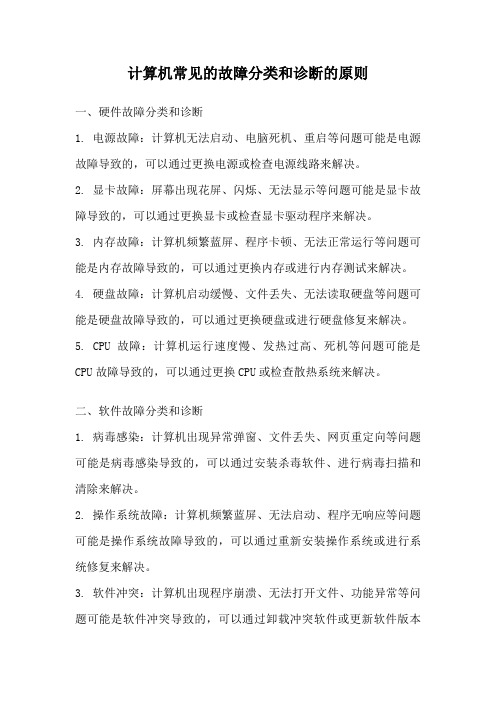
计算机常见的故障分类和诊断的原则一、硬件故障分类和诊断1. 电源故障:计算机无法启动、电脑死机、重启等问题可能是电源故障导致的,可以通过更换电源或检查电源线路来解决。
2. 显卡故障:屏幕出现花屏、闪烁、无法显示等问题可能是显卡故障导致的,可以通过更换显卡或检查显卡驱动程序来解决。
3. 内存故障:计算机频繁蓝屏、程序卡顿、无法正常运行等问题可能是内存故障导致的,可以通过更换内存或进行内存测试来解决。
4. 硬盘故障:计算机启动缓慢、文件丢失、无法读取硬盘等问题可能是硬盘故障导致的,可以通过更换硬盘或进行硬盘修复来解决。
5. CPU故障:计算机运行速度慢、发热过高、死机等问题可能是CPU故障导致的,可以通过更换CPU或检查散热系统来解决。
二、软件故障分类和诊断1. 病毒感染:计算机出现异常弹窗、文件丢失、网页重定向等问题可能是病毒感染导致的,可以通过安装杀毒软件、进行病毒扫描和清除来解决。
2. 操作系统故障:计算机频繁蓝屏、无法启动、程序无响应等问题可能是操作系统故障导致的,可以通过重新安装操作系统或进行系统修复来解决。
3. 软件冲突:计算机出现程序崩溃、无法打开文件、功能异常等问题可能是软件冲突导致的,可以通过卸载冲突软件或更新软件版本来解决。
4. 驱动程序问题:计算机无法识别外部设备、硬件功能异常等问题可能是驱动程序问题导致的,可以通过更新驱动程序或重新安装驱动程序来解决。
5. 网络问题:计算机无法连接网络、网络速度慢、无法访问特定网站等问题可能是网络设置问题导致的,可以通过重新配置网络设置或重启路由器来解决。
三、故障诊断的原则1. 观察和记录:仔细观察计算机出现的故障现象,并记录下来,包括故障的具体表现、出现的时间和频率等信息,便于后续的诊断和解决。
2. 排除法:根据故障现象和可能的原因,逐一排除可能的故障点,从而确定具体的故障来源。
3. 实验和测试:对疑似故障点进行实验和测试,例如更换硬件、安装驱动程序、进行系统修复等,以验证故障点和解决方案的有效性。
电脑常见故障及解决办法一览表

一、计算机常见故障可分为硬件和软件故障,具体介绍如下:1、硬件故障常见现象:如主机无电源显示、显示器无显示、主机喇叭鸣响并无法使用、显示器提示出错信息但无法进入系统。
2、软件故障常见现象:如显示器提示出错信息无法进入系统,进入系统但应用软件无法运行。
二、对故障的操作方法:1、先静后动:先分析考虑问题可能在哪,然后动手操作;2、先外后内:首先检查计算机外部电源、设备、线路,然后再开机箱;3、先软后硬:先从软件判断入手,然后再从硬件着手。
三、对故障的具体操作:1、局域网无法访问的问题在安装好了番茄花园GHOST或直接安装SP2都存在局域网无法访问的问题,具体的问题是访问某台机器时提示要求用户名和密码,或直接说没有权限访问目标机器。
解决方法:一,打开控制面板-》找到“WINDOWS防火墙”(双击进入)-》单击“列外”选项卡-》将文件和打印机共享前的钩钩打上-》确认退出。
二,打开控制面板-》找到“用户账户”(双击进入)-》单击“GUEST账户”-》启用GUEST-》关闭退出三,打开控制面板-》找到“管理工具”(双击进入)-》双击“本地安全策略”进入-》在左侧单击“本地策略”前的“+”-》1,单击左侧“用户权利指派”。
在右侧编辑区域找到“拒绝本地登陆”双击进入编辑状态,删除其中的GUEST,确认退出。
找到“拒绝从网络访问这台计算机”双击进入编辑状态,删除其中的GUEST账户,确认退出。
-》2,单击左侧“安全选项”,在右侧编辑区找到“网络访问:本地账户的共享和安全模式”双击进入编辑为“仅来宾-本地用户以来宾方式认证”。
运行注册表编辑器(在运行键入“regedit”),依次打开:HKEY_LOCAL_MACHINE\SYSTEM\CurrentControlSet\Control\Lsa,将键名为“restrictanonymous”的值从“1”改为“0”,即可解决局域网中的访问问题![HKEY_LOCAL_MACHINE\SYSTEM\CurrentControlSet\Services\LanmanServer\Parameters] "AutoShareWks"=dword:00000001[HKEY_LOCAL_MACHINE\SYSTEM\CurrentControlSet\Control\Lsa] "restrictanonymous"=dword:000000002、开机提示丢失DLL文件在“开始/运行”中运行Msconfig,进入系统配置实用程序对话框以后,选择启动选项卡或者选择“System.ini”标签,找出提示丢失的DLL文件,使其不被选中,这样开机时就不会出现错误提示了。
个人计算机常见故障的检测与排除

软件故障诊断与处置方案

软件故障诊断与处置方案在使用计算机或其他电子设备时,我们难免会遇到软件故障问题。
这些故障需要及时诊断和解决,才能保证设备正常运行。
本文将介绍软件故障诊断与处置方案,希望能够为大家提供一些帮助。
一、准备工作在进行软件故障诊断与处置时,我们需要做好以下准备工作:1.备份数据:在进行任何故障排除和修复之前,一定要确保重要数据的备份工作已经完成。
因为在处理故障的过程中,有可能会对数据造成不可逆的损失。
2.记录故障现象:在识别问题后,我们需要详细记录软件故障的现象。
这样有助于更快地确定故障原因和解决方案。
3.准备相应工具:针对不同的软件故障,我们需要准备特定的工具。
例如,对于操作系统故障,我们可以使用紧急启动盘或修复工具;而对于应用软件故障,则需要使用相应的诊断工具或重装软件。
二、基本诊断与处置流程我们可以按照以下流程进行软件故障诊断与处置:1.确认故障现象:首先,我们需要确定软件出现的故障现象,包括出错信息、崩溃、卡顿等。
2.初步确定故障类型:根据故障现象的描述和漏洞报告,我们可以初步确定故障类型。
3.进一步分析故障原因:根据故障现象和故障类型,我们可以进一步分析故障原因,比如系统配置问题、病毒感染、软件冲突等。
4.选择适合的解决方案:根据故障分析结果,我们需要选择合适的解决方案。
例如,对于系统配置问题,我们需要重新配置系统设置;而对于病毒感染,则需要使用杀毒软件进行清理。
5.实施解决方案:一旦确定解决方案,我们需要立即执行,确保故障得到解决。
6.测试与验证:在实施解决方案之后,我们需要进行测试与验证,确保软件故障已经得到彻底的解决。
三、常见故障处理方法1.应用软件问题当应用软件出现问题时,我们可以采取以下方法解决:•重新启动:简单粗暴的“重启”方法可以排除大多数应用软件问题,这是因为大多数故障产生时是由于软件未正确流程处理完毕,造成系统资源和软件状态混乱不堪而导致的。
•重装软件:如果重启后仍无法解决故障问题,可以考虑重新安装软件。
计算机常见故障及排除方法
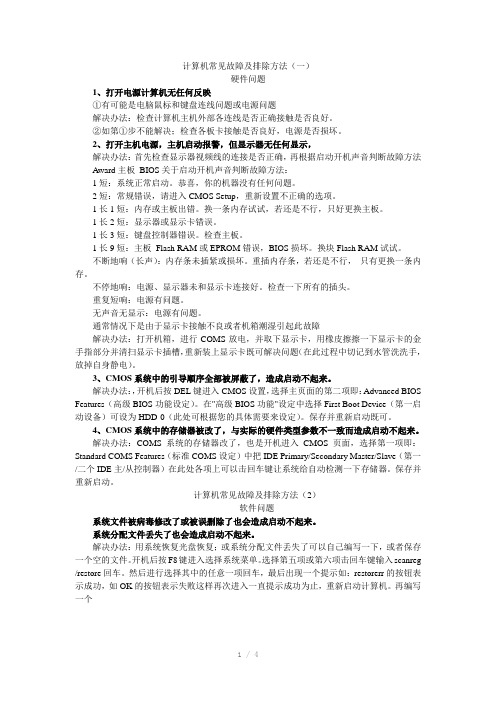
计算机常见故障及排除方法(一)硬件问题1、打开电源计算机无任何反映①有可能是电脑鼠标和键盘连线问题或电源问题解决办法:检查计算机主机外部各连线是否正确接触是否良好。
②如第①步不能解决;检查各板卡接触是否良好,电源是否损坏。
2、打开主机电源,主机启动报警,但显示器无任何显示,解决办法:首先检查显示器视频线的连接是否正确,再根据启动开机声音判断故障方法Award主板BIOS关于启动开机声音判断故障方法:1短:系统正常启动。
恭喜,你的机器没有任何问题。
2短:常规错误,请进入CMOS Setup,重新设置不正确的选项。
1长1短:内存或主板出错。
换一条内存试试,若还是不行,只好更换主板。
1长2短:显示器或显示卡错误。
1长3短:键盘控制器错误。
检查主板。
1长9短:主板Flash RAM或EPROM错误,BIOS损坏。
换块Flash RAM试试。
不断地响(长声):内存条未插紧或损坏。
重插内存条,若还是不行,只有更换一条内存。
不停地响:电源、显示器未和显示卡连接好。
检查一下所有的插头。
重复短响:电源有问题。
无声音无显示:电源有问题。
通常情况下是由于显示卡接触不良或者机箱潮湿引起此故障解决办法:打开机箱,进行COMS放电,并取下显示卡,用橡皮擦擦一下显示卡的金手指部分并清扫显示卡插槽,重新装上显示卡既可解决问题(在此过程中切记到水管洗洗手,放掉自身静电)。
3、CMOS系统中的引导顺序全部被屏蔽了,造成启动不起来。
解决办法:,开机后按DEL键进入CMOS设置,选择主页面的第二项即:Advanced BIOS Features(高级BIOS功能设定)。
在"高级BIOS功能"设定中选择First Boot Device(第一启动设备)可设为HDD-0(此处可根据您的具体需要来设定)。
保存并重新启动既可。
4、CMOS系统中的存储器被改了,与实际的硬件类型参数不一致而造成启动不起来。
解决办法:COMS系统的存储器改了,也是开机进入CMOS页面,选择第一项即:Standard COMS Features(标准COMS设定)中把IDE Primary/Secondary Master/Slave(第一/二个IDE主/从控制器)在此处各项上可以击回车键让系统给自动检测一下存储器。
(精华版)国家开放大学电大专科《微机系统与维护》操作题简答题题库及答案
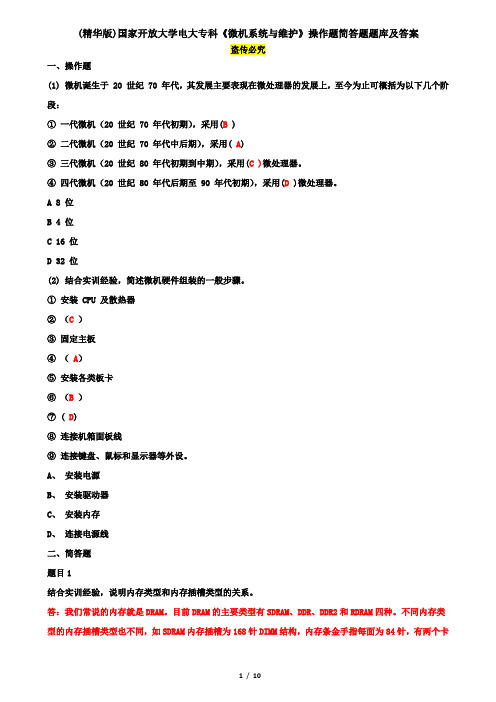
(精华版)国家开放大学电大专科《微机系统与维护》操作题简答题题库及答案盗传必究一、操作题(1) 微机诞生于 20 世纪 70 年代,其发展主要表现在微处理器的发展上,至今为止可概括为以下几个阶段:①一代微机(20 世纪 70 年代初期),采用(B )②二代微机(20 世纪 70 年代中后期),采用( A)③三代微机(20 世纪 80 年代初期到中期),采用(C )微处理器。
④四代微机(20 世纪 80 年代后期至 90 年代初期),采用(D )微处理器。
A 8 位B 4 位C 16 位D 32 位(2) 结合实训经验,简述微机硬件组装的一般步骤。
①安装 CPU 及散热器②(C )③固定主板④( A)⑤安装各类板卡⑥(B)⑦ ( D)⑧连接机箱面板线⑨连接键盘、鼠标和显示器等外设。
A、安装电源B、安装驱动器C、安装内存D、连接电源线二、简答题题目1结合实训经验,说明内存类型和内存插槽类型的关系。
答:我们常说的内存就是DRAM。
目前DRAM的主要类型有SDRAM、DDR、DDR2和RDRAM四种。
不同内存类型的内存插槽类型也不同,如SDRAM内存插槽为168针DIMM结构,内存条金手指每面为84针,有两个卡口;DDR内存插槽为184针DIMM结构,面有92针,只有一个卡口;DDR2内存插槽为240针DDR2 DIMM结构,每面有120针,也只有一个卡口,但卡口位置与DDR稍有不同,因此DDR内存和DDR2内存不能互插;RDRAM内存插槽为184针的RIMM结构,中间有两个靠得很近的卡口。
题目2结合实训经验,简述选购主板时应该考虑的主要因素。
答:(1)性能和速度(2)必要功能(3)兼容性(4)升级和扩充(5)品牌和工艺水准(6)服务方式题目3结合实训经验,简述微机系统的组成。
答:微机系统由硬件系统和软件系统组成。
硬件系统是指构成微机的所有实体部件的集合,软件系统是为运行、维护、管理和应用微机所编制的各种程序和支持文档的总和。
计算机软硬件故障诊断与维护措施

计算机软硬件故障诊断与维护措施摘要:随着我国信息技术和各行业的快速发展,信息化时代,计算机网络在人们的日常工作、生活、学习中发挥着重要的作用,计算机网络管理、维护应该形成一个完整的技术体系。
计算机的出现给人们的生活带来极大的便利,但同时计算机在使用过程中会出现一些问题,因此做好计算机网络的维护、管理,有助于更好地利用计算机网络为人们服务。
本文首先论述维护、管理计算机网络的三种方法,随后对计算机网络维护与管理的相关技术进行分析,以期推动计算机网络维护与管理技术的发展,促进社会生活的发展。
关键词:计算机;硬件故障;分析;排除引言对于计算机及通信设备硬件而言,往往是由于人为、环境以及设备自身等方面导致计算机出现死机、蓝屏或者其他故障的,为了更好地降低此类故障的发生概率,必须要科学地采取有针对性的措施,否则不仅会影响计算机的使用寿命,而且会给数据安全等带来巨大隐患。
基于此,本文通过对故障类型方面提出了观察法、电阻法、电流电压法以及定期整理等故障分析方法,希望以此可以降低计算机及通信设备硬件故障的发生概率。
与此同时,还要加强对计算机及通信设备硬件的日常维护工作,譬如,应当做好设备的防磁以及防静电工作,从而降低显示器由于长期处于强磁场环境下而发生花屏的情况,并且还要加强对硬件设备的防静电维护,特别是对于计算机机房,必须要做好设备接地工作,相关人员在工作过程中要统一穿着不易产生静电的服装,合理控制机房温度以及湿度等,进而降低硬件设备的故障发生概率,提升计算机及通信设备硬件的使用寿命。
1企业信息化管理现状在这个网络信息化时代,人们对信息化管理意识逐渐加强。
目前我国很多企业已经采用信息化管理模式,在企业信息化管理中被广泛使用。
随着人们对信息化管理的改革,企业内部为了提升信息化建设水平,开始招纳优秀的技术型人才。
借助信息化的方便性和快捷性,来满足客户需求,在多方面进行优化提升。
随着企业信息化管理水平的逐步提高,虽然我国企业信息化管理有了一定的改善,但是仍然存在很多问题。
- 1、下载文档前请自行甄别文档内容的完整性,平台不提供额外的编辑、内容补充、找答案等附加服务。
- 2、"仅部分预览"的文档,不可在线预览部分如存在完整性等问题,可反馈申请退款(可完整预览的文档不适用该条件!)。
- 3、如文档侵犯您的权益,请联系客服反馈,我们会尽快为您处理(人工客服工作时间:9:00-18:30)。
《系统维护实训》课程单元设计十六
——计算机常见软故障的诊断及排除
计算机应用系赵振涛一、教案头
二、教学设计
单元实训评价标准:
A优秀(100-85):认真准确完成每一个任务,并能够积极探索解决所遇到的各种问题。
B良好(85-70):能够按时完成所要求的任务,能独立解决大部分问题。
C合格(69-60):态度端正,能够按要求进行任务操练,基本能够完成任务,能独立解决一小部分问题。
D不合格(60分以下):态度不端正,不能按时完成各项任务。
下附教学用材料一份:
五、计算机常见故障分析与排除
一、学时分配
4学时。
二、学习目的
(1)进一步了解和认识Windows XP操作系统自带的有关系统维护工具的主要功能。
(2)熟练掌握各种常见维护工具的使用方法。
(3)通过对个别故障现象的分析,提高对常见微机故障的诊断、分析与处理能力。
三、学习内容
(1)Windows XP操作系统“系统维护”工具箱的使用。
(2)安装并练习使用windows优化大师、超级兔子、驱动精灵等系统维护工具软件。
(3)常见故障现象的个例分析。
四、学习器材
组装完毕的计算机一台、工作台、电源、“十”字和“一”字螺丝刀各一把、Ghost XP 系统安装工具盘一张、多特软件工具盘一张
五、具体学习内容
1、Windows XP操作系统“系统维护”工具箱的使用
选择任务栏“开始”“程序”“附件”“系统工具”选项后,可
以了解当前机器的系统信息,对磁盘进行全面清理、备份、还原,通过磁盘碎片
整理程序来整理磁盘,设置计划任务等项目。
此部分自行练习。
(2)安装并练习使用windows优化大师、超级兔子、驱动精灵等系统维护工具软件。
windows优化大师具有系统检测、系统优化、系统清理、系统维护(包含驱动备
分)的功能;超级兔子与windows优化大师功能类似,另外超级兔子还有IE保护
等功能;驱动精灵是专业的驱动备份和恢复工具;EVEREST Corporate Edition是
专业的计算机硬件检测工具。
安装这四种软件并练习使用它们解决软故障。
(3)常见故障现象的案例分析
(一)[故障现象]CMOS设置出错
[故障原因]人为设置错误
[解决方法]载入BIOS的装载自动防故障缺省值。
(二)[故障现象]CMOS设置不能保存
[故障原因]有三种可能:一是主板电池电压不足造成;二是主板电路问题;
三是主板跳线问题
[解决方法]针对以上三种可能,解决办法分别是更换电池;找专业人员维修
主板;将主板上的CMOS跳线设为正常选项。
(三)[故障现象]设置的CMOS密码遗忘
[故障原因]人为原因
[解决方法]放电
(四)[故障现象]设置的操作系统用户密码遗忘
[故障原因]人为原因
[解决方法]软件破解(如用“Ghost XP系统安装工具盘”上的“Windows
用户密码破解(汉化版)”软件进行破解)或重装操作系统。
(五)[故障现象]光驱不读盘
[故障原因]光驱由机械部件、电子部件、光学部件(主要是激光头)三类部
件组成,在使用维护时较复杂,且故障率较高,故障的分析定位
也较复杂。
[解决方法]对光驱进行排查故障的一般过程是先检查和排除与光驱相连的各数据线、电源线等(通过拔插和替换的方法看是线接触不良还
是线已坏),其次检查光驱上的插针针脚有否弯曲或折断,再考
察光学部件(一般是激光头的问题,拆开光驱,用干净丝绸缠在
小木棍上,沾少量无水酒精轻轻擦拭激光头表面,晾干后装好光
驱)、机械部件(如皮带传送装置有问题时光驱托盘不能正常弹
出)因素,最后考察电子部件故障(指的是电路板上的电子器件
如电容、电阻、集成芯片等是否有烧毁或损坏的)。
(六)[故障现象]电脑进不了系统或不认硬盘(一般开机后电脑有英文提示)[故障原因]常见的故障原因有系统引导文件丢失,硬盘有坏磁道,磕、碰、摔等原因引起的物理损坏。
[解决方法]系统引导文件丢失的用系统安装盘恢复系统引导文件或重装操
作系统即可;硬盘有坏磁道的用硬盘修复软件(如用“Ghost XP
系统安装工具盘”上的“硬盘内存检测维修工具”里的“效率
)进行修复,或用PQ软件将坏道屏蔽,
DM软件低格硬盘,或者找专
电脑开机不停地响(长声)且无法正常启动
[故障原因]常见故障内存或显卡接触不良
[解决方法]拔下重插,最好吹吹土。
(八)[故障现象]打印机无法正常打印或打印出的是乱码,有时会不停的打印乱码直到把纸盒中的纸用光,再加入新纸后仍旧打光。
[故障原因]常见原因有操作不当(尤其是两个人共享打印机的情况),数据线坏(线断或插头的针损坏),打印机驱动损坏,操作系统有文
件损坏或丢失(一般都是病毒引起的),主板上的打印机接口(并
行口)损坏等。
[解决方法]操作不当引起的故障一般在右下角会出现一个打印机出错的小图标,双击小图标打开对话框,取消第一项错误的操作(因第一
项打印操作无法执行,那么后面的操作无论对错只能等待)然后
重起电脑即可;线坏换线,主板上的打印机接口(并行口)损坏
的找专业人员修理或换主板;软件问题的重装打印机驱动或重装
操作系统后再装打印机驱动。
(九)[故障现象]误删除左下角的“显示桌面”。
[故障原因]人为原因(操作不当)
[解决方法]在搜索里键入“*.scf”就可以找到“显示桌面”的图标,再把图标拖到工具栏上,“显示桌面”就回来了。
(十)[故障现象]桌面右下角不显示语言栏
[故障原因]人为原因(设置不当)
[解决方法]打开控制面板--区域和语言选项(语言)--文字服务和输入语言(详细信息)--高级(将系统配项中关闭高级文字服务前的对勾去掉
即可。
(十一)[故障现象]电脑桌面图标下的字体有阴影
[故障原因]人为原因(设置不当)或网页病毒
[解决方法]1、桌面“我的电脑”--“属性”--“高级”--“性能”--“设置”--“视觉效
果”--“自定义”,将“在桌面上为图标标签使用阴影”打上“√”,阴
影就可以去掉了!
2、桌面空白处点属性--桌面--自定义桌面--WEB下的网页有
带钩的反选
3、右键--排列图标--在桌面上锁定WEB图标反选
(十二)[故障现象]电脑屏幕分辨率调的过大而导致超出显示器承受范围而黑屏,
且重启后仍黑屏。
[故障原因]人为原因(设置不当)
[解决方法]开机不停的按F8出现选项后选VGA模式进入,进入系统后重
新调整分辨率到正常状态,重启后系统恢复正常。
总之,常见的故障还有很多,像黑屏故障(主要是硬件故障或接触不良)、蓝屏故障(软件原因:重要文件损坏或丢失、注册表损坏、系统资源耗尽、虚拟内存不足、光驱读盘时错误等,硬件原因:超频或不稳定、硬件兼容性不好、硬件散热不良、系统硬件冲突等)、开机时间不长自动重起或自动关机(尤其是夏天易出现)(一般是散热不好,电源风扇或CPU 风扇故障,或电源工作不稳定,少数是主板问题)等等,不再一一表述。
计算机常见故障的一般判别方法:1、清洁法2、直接观察法(看、听、闻、摸)3、最小系统法4、拔插法5、替换法(好件替坏件)或交换法(同件交换,适用于有两套以上相同的计算机主机的地方)6、敲击与手压法7、比较法8、软件诊断法9、综合法
注意:去某地维修时对硬盘数据的保护永远排第一位,还有记得要先问明故障情况再下手,重装操作系统和软件永远是解决软件故障最根本最有效也是最无奈的方法。
常见BIOS错误提示解决方案:
1、CMOS Battery state Low CMOS没电了
2、CMOS checksum error-efaults loaded. CMOS校验错误,装入缺省(默认)设置,掉电或清除掉线造成。
3、Hard disk drive failure硬件故障
4、DISK BOOT FAILURE, INSERT SYSTEM DISK AND PRESS ENTER 硬盘里面没有系统.或者系统损坏,(1)硬盘,光驱连在同一条数据线上,且跳线都设成主盘(或都设成从盘) (2)CMOS硬盘参数设成NONE (3)主引导扇区结束标志55AAH错误(4)无硬盘
5、Invalid Boot Diskette Boot Failure 无效的启动盘,启动失败
Invalid system disk 系统启动文件丢失或不是系统盘
6、Invalid partition table 无效的分区表
7、Error loading operating system 不能装入引导系统。
读DOS引导记录,若连续读五次都失败
Missing operating system 系统引导文件丢失。
55AAH
8、Disk I/O error, Replace the disk and press any key. 磁盘I/O错误,替换磁盘后按任意键,当C盘系统文件丢失或被破坏时出现。
9、missing operating system 系统文件丢失分区表55AA。
